
¿Samsung S23 Plus FRP Bypass sin tarjeta SIM? Samsung S23 Plus FRP bypass sin pc? ¿Samsung S23 Plus FRP bypass nuevo método? ¿Cómo eludo la verificación de Google sin una tarjeta SIM? ¿Cómo omitir Samsung S23 Plus sin una tarjeta SIM?
Estos son los pasos que necesitas para omitir la cuenta de verificación de Google de su Samsung Galaxy S23 Plus sin tarjeta SIM. Simplemente siga el tutorial paso a paso y omitirá la cuenta de Google en su Samsung.
Método 1: Cómo omitir Samsung S23 Plus FRP sin PC
Paso 1: Retire su tarjeta SIM y encienda el SAMSUNG, Conéctese a wifi y cuando le pida que ingrese a su cuenta de Google, toque el botón Atrás hasta que llegue a la pantalla de emergencia y luego marque 122, y luego volver.
Paso 2: Ahora ve a la pantalla donde el teléfono pregunta por tu Cuenta Google.
Paso 3: Aquí debe insertar un Tarjeta SIM con un código pin.
Paso 4: Ahora espera hasta que veas una pantalla con la pregunta para ingrese el código PIN.
Paso 5: A continuación, intente quitar la tarjeta SIM y luego presione el botón Botón De Encendido al mismo tiempo para ver la información de la tarjeta SIM extraída pero la pantalla bloqueada no se desbloquea.
Paso 6: Si la pantalla del dispositivo se vuelve negra, toque la pantalla para activarla.
Paso 7: Toque en el Botón OK para cerrar la información sobre la extracción de la tarjeta SIM.
Paso 8: En la pantalla de bloqueo, verá un candado, tóquelo para abrir un nuevo menú.
Paso 9: luego presione el opción de configuración de notificaciones en la parte superior de la pantalla
Paso 8: Ahora vuelva a colocar la tarjeta SIM y deslice rápidamente la pantalla esta vez.
Paso 9: ingrese el PIN de la tarjeta SIM (Si la pantalla se vuelve negra, tóquela para activarla)
Paso 10: Ahora serás llevado a la barra de estado, toca Ver Todas y deja que se cargue.
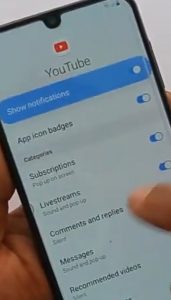
Paso 11: Verás Aplicaciones más recientes en la parte superior de la pantalla. Tócalo y selecciona Todas.
Paso 12: ahora desplácese hacia abajo y seleccione Aplicación de Youtube y luego Configuración > Historial y privacidad > Condiciones de servicio de Youtube.
Paso 13: será llevado al navegador Google Chrome, haga clic en Aceptar y continuar.
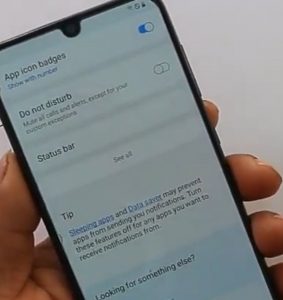
Paso 14: toca Siguiente > No, gracias.
Paso 15: Ahora en el navegador abierto, haga clic en el enlace e ingrese www.www.techyloud.com
Paso 16: Cuando se abra la página, busque Frp Unlock y abra FRP unlock para todos los dispositivos.
Método 2: omitir Samsung S23 Plus sin tarjeta SIM
Si el método anterior no funcionó, puede usar el segundo método a continuación para omitir el FRP de su dispositivo.
Paso 1: Encienda su dispositivo Samsung y conéctese a wifi.
Paso 2: Luego tome una captura de pantalla presionando el Botón de encendido y Bajar volumen al mismo tiempo y elija Denegar.
Paso 3: Tome la captura de pantalla nuevamente y elija Negar y no volver a preguntar.
Paso 4: Tome otra captura de pantalla y seleccione Ajustes luego Permisos.
Paso 5: Ahora toca Icono de búsqueda & buscar Chrome y ábrelo.
Paso 6: Tendrás que descargar el Aplicación Apex Launcher y derivación Pangu FRP apk. Visite Techyloud.com y busque la aplicación FRP o puede buscarla en Google.
Paso 7: Ahora instale el Derivación Pangu FRP apk y no lo abras.
Paso 8: Descargar Apex Launcher & abrelo.
Paso 9: Ahora ve a Configuración> biometría y seguridad> otras configuraciones de seguridad> aplicaciones de administración de dispositivos Apague Buscar mi dispositivo.
Paso 10: Vuelva a la aplicación de configuración y toque Aplicaciones.
Paso 11: Siguiente dirígete a Servicios de Google Play > Desactivar> Desactivar aplicación
Paso 12: Volver a la Fijar > Cuentas y copia de seguridad > Cuentas > agregar cuenta > Google.
Paso 13: Ahora puede iniciar sesión con su cuenta de Gmail.
Paso 14: De nuevo ve a Configuración> aplicaciones> Deshabilitado y Habilitar servicios de Google Play.
Acerca de Samsung Galaxy S23 Plus
El Samsung Galaxy S23 Plus es un teléfono inteligente premium que viene con un diseño de cuerpo atractivo. El teléfono está construido con un frente de vidrio (Gorilla Glass Victus 2), una parte posterior de vidrio (Gorilla Glass Victus 2) y un marco de aluminio, y cuenta con resistencia al polvo/agua IP68 (hasta 1.5 m durante 30 minutos). En el frente, tiene un tamaño de pantalla de 6.6 pulgadas bajo Dynamic AMOLED 2X, 120Hz, HDR10+ con una resolución de 1080 x 2340 píxeles, relación 19.5:9 (~390 ppi de densidad).
El Samsung Galaxy S23 Plus también incluye un conjunto de chips Qualcomm SM8550 Snapdragon 8 Gen 2 (4 nm) que se ejecuta en el sistema operativo Android 13 con una memoria incorporada de 256 GB 8 GB RAM, 512 GB 8 GB RAM. Hay una cámara principal de 50 MP + 12 MP + 10 MP y una cámara frontal de 12 MP. La batería de 4700 mAh cuenta con tecnología de carga tanto rápida como inalámbrica.





Deje un comentario